Laptops voor fotobewerking
Door: Thijs Schouten
Laatste update: 2 mei 2025
Wat is de beste laptop om foto’s te werken?
Als fotograaf is een goede laptop of computer essentieel. Je zoekt er je foto’s op uit en bewerkt ze voordat je ze doorstuurt naar je klant of voordat je ze op social media post. Maar welke laptop is geschikt voor het bewerken van foto’s? En waar moet je op letten? In dit artikel geef ik je een aantal praktische tips. Daast de tips deel ik een top 10 met de beste laptops voor fotobewerking anno 2025. Verder ga ik ook dieper in op de randapparatuur die je nodig hebt bij het bewerken van foto’s op een laptop. Met al deze informatie hoop ik je verder te kunnen helpen in jouw zoektocht naar de beste laptop om foto’s te bewerken. Ben je er na het lezen van al deze informatie toch nog niet helemaal uit? Laat dan, zoals meer dan 100 lezers voor jou, onderaan een berichtje achter. Ik denk dan graag met je mee. Tenslotte kan ik je ook aanraden om eens te kijken naar de top 10 best verkochte laptops van dit moment.
De top 10 best verkochte laptops van dit moment
De beste laptops voor fotobewerking 2025
Opbouw artikel
Mijn uitleg is opgebouwd uit de volgende hoofdstukken.
1. Waarop moet je letten bij aanschaf van een laptop voor fotobewerking?
1a. De processor
1b. Het werkgeheugen
1c. De harde schijf
1d. De videokaart
1e. Het beeldscherm
2. De beste laptops voor fotobewerking van 2025
2a. De beste desktops voor fotobewerking van 2025
3. Externe monitor voor fotobewerking
4. Het kalibreren van monitoren
5. Opslag van foto’s
6. Het overzetten van foto’s
7. Fotobewerking programma’s
8. Een goede laptoptas voor fotografen
9. Overige tips
10. Afsluiting
1. Waarop moet je letten bij aanschaf van een laptop voor fotobewerking?
Als je een laptop voor fotobewerking wilt kopen zijn er een aantal zaken waarop je moet letten. Zo is het van belang dat de laptop of computer over een goede processor beschikt. Daarnaast is het werkgeheugen, het interne geheugen, de videokaart en het beeldscherm van groot belang. Waar je precies op moet letten en wat je minimaal nodig hebt zal ik hieronder uitleggen.
1a. De processor
De processor kan je zien als het hart van de computer. Het zorgt ervoor dat alle berekeningen worden gedaan en dat alle onderdelen correct worden aangestuurd. En hoe krachtiger de processor, des te beter de computer in staat is om taken uit te voeren. Kijk je naar de verschillende soorten en merken, dan is het eigenlijk heel simpel. Er zijn twee merken namelijk AMD en Intel. En hoe hoger het getal in de type aanduiding, des te beter de processor is.
Aangezien je bij het bewerken van foto’s veel wordt gewerkt met filters (bijvoorbeeld het verhogen of verlagen contrast) en je real time het resultaat wil zien, is er heel veel rekenkracht nodig. Een goede processor is dan ook van groot belang. Om deze reden kan je het beste kijken naar een laptop met een Intel Core i5, een Intel Core i7, een AMD Ryzen 5 of 7 processor of een Apple Macbook met de M1/M2/M3 of de nieuwste M4 processor uit 2024.
1b. Het werkgeheugen
Het werkgeheugen, ookwel intern of RAM geheugen genoemd, is ondersteunend aan aan de processor. Het is een extra opslag voor voor de processor waar tijdelijke informatie kan worden opgeslagen. Hoe meer werkgeheugen een computer heeft, des te sneller deze zal werken. Als je foto’s gaat bewerken heb je in principe genoeg aan een laptop met 8GB werkgeheugen. Ga je echter ook video’s bewerken en wil je maximale snelheid? Dan kan ik je een laptop aanraden met minimaal 16GB werkgeheugen. Hieronder heb ik nog even de verschillende opties naast elkaar gezet zodat je makkelijk kan zien hoeveel werkgeheugen jij nodig hebt.
Aanbevolen hoeveelheid werkgeheugen voor fotobewerking
| Hoeveelheid werkgeheugen | Geschikt voor: | Foto bewerkingsprogramma's: | Video bewerkingsprogramma's: |
|---|---|---|---|
| 8 GB | Basis fotobewerking en basis videobewerking (full HD) | O.a. Adobe Photoshop Elements | O.a. iMovie, Windows Movie Maker |
| 16 of 18 GB | Professionele fotobewerking en videobewerking (tot 4k) | O.a. Adobe Photoshop, Adobe Lightroom, Luminar Neo, TopazLabs, DXO Pure Raw | O.a. Adobe Premiere Pro, Final Cut Pro |
| 32 of 36 GB | Professionele fotobewerking en videobewerking (tot 8K), maar ook 3D rendering en andere zware taken | O.a. Adobe Photoshop, Adobe Lightroom, Luminar Neo, TopazLabs, DXO Pure Raw | O.a. Adobe Premiere Pro, Final Cut Pro |
| 48 GB of meer | Professionele fotobewerking en videobewerking (tot 8K), maar ook meerdere 8K streams gelijktijdig | O.a. Adobe Photoshop, Adobe Lightroom, Luminar Neo, TopazLabs, DXO Pure Raw | O.a. Adobe Premiere Pro, Final Cut Pro |
1c. De harde schijf
De harde schijf van een computer is de plek waarop alle data wordt opgeslagen. Denk aan de programma’s (zoals Windows / MacOS of photoshop), maar ook alle bestanden zoals je foto’s en video’s. Qua techniek zijn er twee soorten harde schijven. De eerste is de wat meer traditionele soort genaamd HDD (Hard Disk Drive). Dit is een harde schijf met bewegende onderdelen, namelijk een draaiden schijf. Het grote voordeel is dat deze soort al jaren bestaat waardoor je voor relatief weinig geld heel veel opslag koopt. Het nadeel is de snelheid en betrouwbaarheid. Dit type schijf gaat namelijk wat eerder kapot (ivm de draaiende onderdelen) en is een stuk langzamer in de opstart dan de tweede soort, SSD. SSD staat voor Solid State Disk en heeft als voordeel dat het super snel is. SSD schijven maken namelijk geen gebruik van draaiende onderdelen en zijn hierdoor een stuk sneller en betrouwbaarder. Het nadeel is alleen dat ze een stuk duurder zijn dat HDD schijven. Mijn advies: koop een laptop met een 128GB SSD of 256GB SSD schijf en schaf een externe harde schijf voor de opslag van jouw foto’s. Hierdoor hou jij je laptop lekker snel en zorg je op een voordeligere manier voor opslag. Waar je bij externe schijven moet opletten leg ik verderop in dit artikel uit.
1d. De videokaart
De videokaart, ookwel grafische kaart genoemd, is het onderdeel van de computer die ervoor zorgt dat je beelden mooi op beeld komen. Tegenwoordig zitten er al standaard goede videokaarten in laptops waardoor je hier geen rekening hoeft te houden als je de laptop gaat gebruiken om foto’s te bewerken. Ga je echter zware video’s bewerken dan is het wel van belang dat je een goede videokaart hebt. Je hebt namelijk te maken met grote videobestanden (helemaal als je met 4K opnames werkt) die het werkgeheugen en het geheugen van de processor opslokken. Gebruik je een laptop met een goede videokaart dan zullen deze processen veel beter verlopen waardoor jij sneller je video’s kan editen. Zoek je een laptop om ook video’s te bewerken? Kijk dan eens naar een laptop met een NVIDIA GeForce GTX 950M of AMD Radeon R9 videokaart.
1e. Het beeldscherm
Last but not least waarop je moet letten bij aanschaf van een laptop voor fotobewerking is het beeldscherm. Er zijn namelijk diverse beeldschermpanelen en hoe beter het paneel, des te beter de kleurweergave van de foto. Grofweg zijn er drie beeldschermpanelen op de markt. De eerste is het zogenaamde TN paneel. Deze schermen hebben als voordeel dat ze erg snel en goedkoop zijn wat ze geliefd maakt bij gamers. De kleurweergave is echter niet zo goed waardoor ze niet geschikt zijn voor het bewerken van foto’s. De tweede soort zijn de zogenaamde VA panelen. Deze panelen hebben al een veel betere zwartweergave ten opzichte van TN panelen waardoor ze redelijk te gebruiken zijn voor het bewerken van foto’s. Wil je het echter goed doen dan moet je voor de derde soort gaan. Dit is het zogenaamde IPS paneel wat een zeer goede kleurweergave heeft. Laptops met IPS panelen zijn dan ook uitermate geschikt voor het bewerken van foto’s.
2. De top 10 beste laptops voor fotobewerking van 2025
Onderstaand overzicht laat de top 10 beste laptops voor fotobewerking van 2025 zien. Dit overzicht heb ik zelf samengesteld uit de specificaties die ik hierboven heb opgesomd. Daarnaast heb ik gebruik gemaakt van diverse reviews en ervaringen van andere websites. Onder het overzicht ga ik dieper in op randapparatuur die je nodig hebt bij het bewerken van foto’s op een laptop.
Beste koop
De HP Pavilion SE 15-fd0958nd is naar mijn mening op dit moment de beste koop laptop voor het bewerken van foto's. Deze laptop kost rond de €600 en is krachtig dankzij de Intel i5 processor in combinatie met 16GB RAM. Daarnaast beschikt de HP Pavilion SE 15-fd0958nd over een goed 15.6 inch IPS scherm, een snelle Intel Iris Xe Graphics shared videokaart en een 512GB SSD harde schijf waar flink wat foto's op opgeslagen kunnen worden. Een ideale laptop als je foto's wilt bewerken met een budget van maximaal €1000. Heb je wat meer (of minder) uit te geven? Kijk dan eens naar mijn onderstaande top 10.
Bekijk de HP Pavilion SE 15-fd0958nd
De top 10 beste laptops voor fotobewerking van 2025
| Merk en model: | Gebruik: | Prijs: | Korte uitleg: | Meer informatie: |
|---|---|---|---|---|
| 1. HP Pavilion SE 15-fd0958nd | Beste koop | €600-750 | Betaalbare allround laptop met solide prestaties voor algemene fotobewerking (bv Adobe Lightroom, Photoshop, etc). | » Meer informatie |
| 2. ASUS Vivobook 15 X1504ZA-NJ1168W | Basis | €450-550 | Geschikt voor basisbewerking en dagelijks gebruik dankzij de snelle SSD. | » Meer informatie |
| 3. HP Pavilion 15-eg2972nd | Amateur | €700-850 | Krachtige Intel Core i7-processor en 16GB RAM, ideaal voor zwaardere fotobewerking (bv grote RAW bestanden of 4K video). | » Meer informatie |
| 4. ASUS Vivobook 16 X1605VA-MB950W | Amateur | €800-1000 | Krachtige laptop die zwaardere programma's (grote RAW bestanden en 4K video bestanden) goed aankan dankzij de Intel Core i9-processor met 32GB RAM. Verder een goed IPS-scherm voor mooie weergave van de beelden. | » Meer informatie |
| 5. Lenovo ThinkBook 16 G6 IRL – 21KH008TMH QWERTY | Amateur | €800-1100 | Groot 16-inch scherm en uitgerust met een Intel Core i7-processor, 16 GB RAM en een 512 GB SSD, wat zorgt voor snelle prestaties bij fotobewerking. Daarnaast een zeer goede bouwkwaliteit, ideaal als je de laptop veel meeneemt. | » Meer informatie |
| 6. ASUS Zenbook 14 OLED UX3405MA-PP192W | Amateur | €800-1100 | Uitgerust met een Intel Core i7-processor en OLED-scherm voor scherpe beelden en snelle fotobewerking. | » Meer informatie |
| 7. Apple MacBook Air 14″ met M3 processor (2024 model) | Amateur | Vanaf €1250 | Apple M3-chip met energiezuinige prestaties geschikt voor zwaardere beeldbewerking en een hoogwaardig Retina-display. | » Meer informatie |
| 8. HP OMEN laptop | Professioneel | Vanaf €1500 | Sterke grafische kaart en 32GB RAM voor moeiteloze bewerking van RAW-bestanden en zware 4K video-bestanden. | » Meer informatie |
| 9. Apple MacBook Pro 14″ met M4 Pro processor (2024 model) | Professioneel | Vanaf €2449 | Razendsnelle M4 Pro-chip voor moeiteloze bewerking van RAW-bestanden en zware 4K video-bestanden en XDR-display voor nauwkeurige kleuren. | » Meer informatie |
| 10. Apple MacBook Pro 16″ met M4 Max processor (2024 model) | Professioneel | Vanaf €2700 | Beste keuze voor professionals: Voorzien van de Apple M4 Max-chip met een 40-core GPU, ideaal voor professionele fotobewerking en zware workflows. | » Meer informatie |
Extra tip: Hoef je niet per se een nieuwe laptop? Kijk dan eens naar een tweede-kans laptop van Coolblue. Dit zijn laptops die al eens eerder verkocht zijn, maar door de klant zijn teruggestuurd of omgeruild. Het product kan dan niet meer als nieuw verkocht worden, maar werkt als nieuw! De laptops worden namelijk gecontroleerd en verkeren altijd in goede staat. Dit kan je behoorlijk wat geld besparen, doe er je voordeel mee! Zelf heb ik al meerdere tweede kans producten (laptops, camera's en lenzen) in mijn leven gekocht, zonder gedoe en met korting!
Bekijk alle tweede kans laptops
2a. De beste desktops voor fotobewerking 2025
Werk je op een vaste plek en wil je om deze reden liever met een desktop computer werken? Dan zijn er ook een aantal opties die ik je kan aanraden. Zo zijn er op dit moment twee populaire desktop computers te koop. De Mac mini (2024) en de Mac Studio met M2 Max, waarbij de laatste speciaal ontworpen is voor professioneel gebruik. Hieronder iets meer uitleg over deze twee desktop computers.
Optie 1: Mac Mini
De Apple Mac Mini uit 2024 is een zeer compacte én betaalbare vaste computer van Apple. Deze kleine desktop computer beschikt over een krachtige Apple M4 chip waarmee je met gemak zware foto's kan bewerken in bijvoorbeeld Adobe Lightroom of Skylum Luminar Pro. De computer sluit je eenvoudig aan op een vast scherm een aangezien hij heel compact is (iets groter dan een Apple TV kastje) neemt hij niet veel ruimte in beslag. Wel is het slim om je foto's op een externe SSD op te slaan omdat er standaard in de mac niet heel veel opslagruimte zit.
Optie 2: Mac Studio
De Apple Mac Studio is een zeer krachtige machine welke ontwikkeld is voor professioneel gebruik. Denk hierbij aan fotobewerking én videobewerking. Op dit moment is de Mac Studio uit 2025 met de M3 Ultra processor de meest krachtige versie, gevolgd door de Mac Studio M4 Max (ook uit 2025). Maar om eerlijk te zijn kan je ook prima uit de voeten met een versie uit 2023 met de M2 Max processor. Zelf heb ik vorig jaar (2024) deze vaste desktop gekocht voor al mijn fotobewerking-activiteiten en ik moet zeggen dat ik écht ontzettend blij ben met deze vaste desktop. Hij is namelijk razendsnel én fluister stil. Het is een ideale aanvulling voor naast mijn (oudere) Macbook die ik meeneem als ik onderweg foto's moet bewerken. Oftewel, ben jij op zoek naar een krachtpatser voor op jouw bureau? Neem dan zeker een kijkje naar de Apple Mac Studio.
3. Externe monitor voor fotobewerking
Standaard zit er in een laptop een 12”, 13” of 15” scherm. Hierop kan je prima foto’s bewerken, echter ben je redelijk beperkt in je beeld. Wil je het echt goed doen? Dan kan ik je een externe monitor van harte aanbevelen. Deze sluit je eenvoudig op jouw laptop aan (met bijvoorbeeld een HDMI kabel) waarna de beschikking hebt over een veel groter beeld zoals 24” of 27”. Externe monitoren zijn er in diverse soorten en maten. Qua panelen maken ze gebruik van dezelfde technieken als in laptops zoals ik eerder in dit artikel omschreef. Wil je een extern beeldscherm aanschaffen? Dan kan je het beste voor een externe monitor met IPS paneel gaan. Naast de diverse panelen zijn monitoren in diverse maten te koop. De meest bekende is het traditionele breedbeeld scherm. Tegenwoordig zijn er echter ook Ultra wide monitoren en curved monitoren te koop. Deze hebben als voordeel dat ze extra breed zijn waardoor je nog meer beeld kwijt kan op je scherm. Denk hierbij aan de complete foto met aan beide kanten nog meer dan genoeg ruimte voor je sliders en andere photoshop-tools. Wil je een externe monitor voor fotobewerking kopen? Lees dan mijn uitgebreide artikel over monitoren voor fotobewerking.
Lees mijn uitgebreide artikel over monitoren voor fotobewerking
4. Het kalibreren van monitoren
Veel fotografen lopen tegen het probleem aan dat de kleuren op beeld afwijken van hetgeen dat ze zien als de foto laten afdrukken. Dit heeft ermee te maken dat ieder scherm weer op een andere manier is ingesteld. Denk aan de helderheid, het contrast en de kleuren. Om je scherm goed in te stellen kan je gebruik maken van een kalibratie systeem. Dit is een sensor die je op je monitor zet waarna deze de kleuren doormeet. De software zorgt er vervolgens voor dat er een kleurprofiel wordt aangemaakt waarna jouw monitor qua kleuren zo dicht mogelijk bij de werkelijkheid komt. Hierdoor is het gat tussen wat je op je monitor ziet en wat je print een heel stuk kleiner. Deze kalibratie systemen zijn er van diverse soorten en maten maar de meeste fotografen maken gebruik van de Spyders van Datacolor. Deze zijn eenvoudig in gebruik en zijn voor zowel laptops als externe monitoren te gebruiken.
5. Opslag van foto’s
Je foto’s kan je op verschillende manieren opslaan. Zo kan je de foto’s van je camera kopiëren naar de harde schijf van jouw laptop waarna je ze uitzoekt en bewerkt. Het grote voordeel hiervan is dat je jouw foto’s altijd bij de hand hebt. Het nadeel is dat je laptop over een grote harde schijf moet beschikken als je veel foto’s wilt opslaan. Daarnaast loop je het risico dat je foto’s verloren gaan als je laptop kapot gaat of wanneer je deze kwijt raakt. Om deze reden maak ik zelf gebruik van een externe harde schijf. Deze zijn er in vele soorten en maten waardoor er voor iedere fotograaf / budget wel een geschikte schijf te koop is. Om ervoor te zorgen dat ik altijd een backup van mijn foto’s heb, maak ik zelf gebruik van een RAID systeem (de LaCie 8TB 2Big Quadra USB 3.0). RAID wil zeggen dat de harde schijf niet uit 1 maar 2 schijven bestaat die altijd een kopie van elkaar zijn. Hierdoor heb je altijd een backup als 1 van de 2 ermee ophoudt. Dit geeft mij zelf erg veel rust wetende dat ik altijd een extra kopie van al mijn fotowerk heb. Naast deze Lacie werk ik ook met Samsung T7 SSD schijven. Deze zijn super snel en zorgen voor een snelle workflow. Zo kopieer ik automatisch mijn foto's naar de Samsung en de Lacie zodat ik snel kan werken via de Samsung en extra Backups heb via de Lacie. Naast externe harde schijven kan je natuurlijk ook gebruik maken van online opslagdiensten zoals Dropbox, Google Drive of iCloud. Let er alleen wel op dat je een goede internet verbinding nodig hebt om al je foto’s hiernaartoe te pompen.
6. Het overzetten van foto’s
Als jij je foto’s van je camera op je computer wilt zetten, dan kan dit op diverse manieren. Zo kan je de camera door middel van een USB kabel aansluiten op de computer waarna je de foto’s kopieert. Het kan echter een stuk eenvoudiger en sneller, namelijk met een card reader / kaartlezer. Dit is een losse adapter waarin jij je geheugenkaart kan plaatsen waarna de laptop deze kan uitlezen. Kaartlezers zijn er in verschillende soorten en maten. Uiteraard is het de vraag welk type geheugenkaart er in jouw camera zit (zoals SD of Compactflash) en daarmee wat voor kaartlezer jij nodig hebt. Wel heb ik een goede tip voor je. Koop een kaartlezer met minimaal USB 3.0. Er zijn namelijk kaartlezers te koop met USB 2.0 en met USB 3.0. Het verschil zit hem in de overdrachtssnelheid. Heb je een USB 2.0 kaartlezer, dan gaan je beelden met maximaal 480 MB per seconde naar jouw laptop. Heb je echter een kaartlezer met USB 3.0, dan gaan je beelden met maximaal 4.800 MB per seconde naar jouw laptop! Dit is ruim 10 keer zo snel waardoor jij minder lang hoeft te wachten voordat je los kan gaan met het uitzoeken en bewerken van jouw foto’s. Bekijk hier de best verkochte kaartlezers.
7. Fotobewerking op een laptop
Bij de aanschaf van een laptop krijg je meestal wat basis software geleverd. Denk aan het besturingssysteem (zoals windows of MacOS) en wat basis foto software. Deze foto software is echter beperkt en wil je goed aan de slag met het bewerken van foto’s dan kan ik je goede fotosoftware aanraden. Er zijn veel fotobewerkingsprogramma’s te koop en wat is nu precies een goed keuze? Zelf heb ik in het verleden gebruik gemaakt van heel veel programma’s. Zo ben ik ooit begonnen met het gratis programma van Canon (Digital Photo Professional / DPP) en ben ik op een gegeven moment overgestapt op Aperture (een programma van Apple dat nu niet meer ondersteund wordt). Sinds 2008 werk ik met Photoshop Lightroom en ik moet bekennen dat dit toch wel het meest gebruiksvriendelijke en complete programma is. Op mijn fotoclub wordt deze software verreweg het meeste gebruikt en met een reden. Wil je eenvoudig en snel jouw foto’s organiseren en bewerken? Dan is dit de beste fotosoftware. Ik kan je dan ook van harte aanbevelen om eens een gratis proefversie te downloaden. Je kan het namelijk 30 dagen gratis proberen. Wil je na de testperiode gebruik blijven maken van Lightroom? Dan betaal je betaal je €24,19 per maand en krijg je altijd de laatste updates. Daarnaast krijg je er meteen Adobe Photoshop CC bij voor als je echt flink aan de gang wilt met het bewerken van foto's. Wil je niet vast zitten aan een abonnement? Kijk dan eens naar Photoshop Elements. Dit is een uitgeklede versie van Lightroom en kost eenmalig €99.
Extra tip: wil je graag ruis uit je foto halen? Neem dan eens een kijkje naar de software van DXO. Deze software is sinds 2004 op de markt en haalt automatisch ruis uit je foto. Ik gebruik deze software, tezamen met Adobe Lightroom, dagelijks in mijn werkzaamheden. Wil je meer weten over DXO? Lees dan mijn artikel over ‘Ruis uit je foto verwijderen‘.
Probeer gratis Adobe Lightroom
Probeer gratis DXO Pure Raw 4.0
8. Een goede laptoptas voor fotografen
Met een goede laptoptas kan je eenvoudig jouw laptop meenemen naar al je shoots. Hierdoor kan je meteen foto’s op een groter scherm bekijken of bewerken zodat je opdrachtgever er meteen gebruik van kan maken (denk aan het tonen van bruiloftsfoto’s van de dag op het avondfeest). Maar wat is een goede laptoptas? Zelf zou ik niet voor een reguliere laptoptas gaan die je over je schouder meeneemt. Hier kan je namelijk niet je camera in kwijt met het gevolg dat je met twee tassen loopt te sjouwen. Zelf zou ik voor een goede laptop rugzak gaan. Hierin kan je zowel je camera als je laptop in vervoeren. Gebruik je je laptop enkel thuis? Dan voldoet een goede laptop sleeve. Zelf heb ik inmiddels meerdere tassen in bezit (sorry, heb een tassentik) en kan je dan ook de volgende merken en/of modellen aanraden:
| Merk en model: | Handig voor: | Prijsklasse: | Meer informatie: |
|---|---|---|---|
| 1. Bluebuilt laptopsleeve | Bluebuilt heeft eenvoudige sleeves waarin je je laptop kan opbergen. Ideaal want hierdoor krijg je geen krassen op je laptop en een sleeve past in iedere (rug)tas. | vanaf €26 | » Meer informatie | 2. Targus rugzakken | Targus heeft diverse tassen die erg degelijk zijn. Ben je op zoek naar een niet al te dure, maar wel betrouwbare tas, dan kan ik je zeker aanraden om hier naar te kijken. | vanaf €50 | » Meer informatie | 3. XD Design rugzakken | Als je veel reist zijn de tassen van XD Design ideaal. De tassen beschikken over snijvast anti diefstal materialen. Daarnaast zitten er veel verborgen vakken in de tas en zijn vele uitgerust met USB laders waardoor je ook je telefoon tijdens je reis kan opladen. | vanaf €90 | » Meer informatie | 4. Lowepro Flipside 300 AW III | Lowepro heeft hele degelijke en ruime tassen beschikbaar. De Flipside 300 is een ideale rugzak voor een laptop plus spiegelreflexcamera of systeemcamera. | €150 | » Meer informatie | 5. Peak Design Everyday backpack 20L | Zelf ben ik erg fan van Peak Design. De tassen zien er geweldig uit en je kan er veel in kwijt. Naast je laptop kan er met gemak een camera plus lenzen in deze rugzak. | €270 | » Meer informatie | 6. F-Stop Anja | Een backpack voor de echte trekker. Hierin kan je eenvoudig je laptop, camera, maar ook kleding en tentje in opbergen | €300 | » Meer informatie |
Bovenstaand zijn natuurlijk maar een paar cameratassen / merken die ik je kan aanraden. Zit er niks tussen? Bekijk hier alle laptop rugzakken waarin je ook een camera goed kan opbergen.
9. Overige tips
Als laatste heb ik nog wat extra tips met betrekking tot het bewerken van foto’s. Bewerk je namelijk heel veel foto’s en wil je dit sneller en efficiënter doen? Kijk dan eens naar een Wacom tekentablet of Loupedeck Console. De tekentablets van Wacom geven je de mogelijkheid om heel precies te werk te gaan. Je maakt namelijk gebruik van een speciale pen die je muis vervangt. Hierdoor kan je veel sneller en gedetailleerder te werk wat vooral voor de fanatieke photoshopper een uitkomst is. De Loupedeck console is een nieuw ‘toetsenbord’ speciaal ontworpen voor Adobe Lightroom. Het bord beschikt over diverse knoppen, schuiven en instelwielen waardoor je eenvoudig en snel toegang krijgt tot de door jou ingestelde sliders en filters. Hierdoor hoef je niet meer met je muis of je standaard toetsenbord in de weer, maar bewerk je snel middels de tool. Wil je hier meer over weten? Lees dan mijn Loupedeck review.
10. Afsluitend
Dit dit was mijn gehele uitleg omtrent laptops voor fotobewerking. Ik hoop dat ik je met mijn tips & tricks verder heb kunnen helpen in jouw zoektocht naar de geschikte laptop voor het bewerken van foto’s. Ben je er toch nog niet helemaal uit? Laat dan hieronder een berichtje achter zodat ik met je mee kan denken. Tenslotte kan ik je ook aanraden om eens te kijken naar de best verkochte laptops voor fotobewerking.
Meer artikelen: camera's
» Beste systeemcamera's 2025
» Beste spiegelreflexcamera's 2025
» Beste compact camera's 2025
» Beste instant camera's 2025
» Beste vlog camera's 2025
Meer artikelen: fotografie tips
» Bekijk al mijn artikelen (meer dan 200 artikelen)

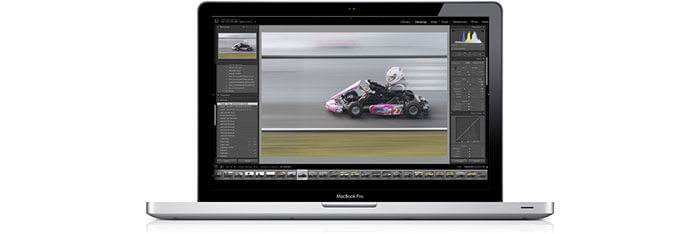








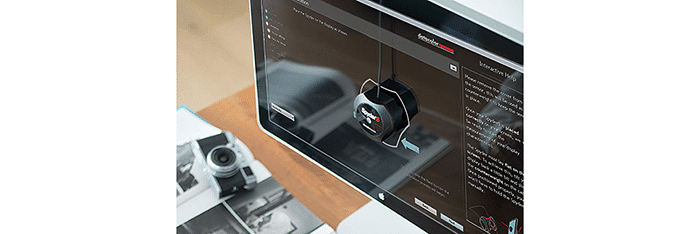


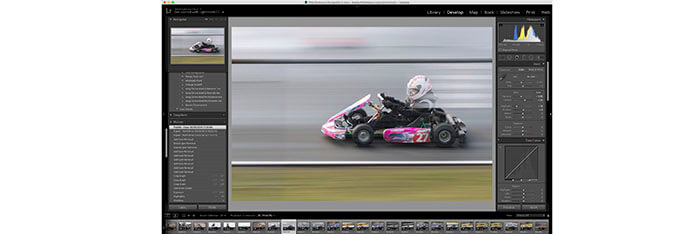


Hallo Thijs,
Ik heb de hele middag doorgebracht met zoeken naar een goed scherm voor fotobewerking en jouw site geeft toch wel heel veel info. Mijn oude Dell scherm van 15 jaar ofzo begaf het en gaat niet meer aan. Reden om eindelijk eens een goede te kiezen. Werkte prima maar ik had wel het idee dat hij wat donker was. Maar afdrukken waren wel redelijk gelijkend. Mijn laptop is ongeschikt voor bewerking want het scherm glanst en geeft raar beeld bij andere kijkhoeken. Laptop en scherm werkten ook met VGA kabel. De laptop is van 2014 dus ik denk wel op leeftijd maar als ik de specificaties op de voorkant lees, valt dat nog wel mee. Intel core i5-3230M, Intel HD graphics 4000, 1000Gb HDD, 17.3 inch, Led lcd, 8 GB DDR3 memory, 802.11b/g/n , USB3.0, HDMI. Hij is wat traag soms, maar verder goed. Foto”s zet ik na bewerking met Lightroom 5 meteen op externe schijven. Mijn vraag is: Kan ik voorlopig toe met alleen een nieuw scherm (EIZO) of is dat niet zo’n perfecte combi meer met de oude laptop?
Ik ben wel bang dat als ik mijn vele foto’s op een nieuw scherm zie, dat ik ze overnieuw wil doen omdat ze er minder uitzien dan op mijn oude scherm. Hoop maar dat dat meevalt want het zijn er teveel. Ik hoop dat je mij toch een beetje advies kan geven.
Alvast bedankt, Marianne.
Hi Marianne,
Dank voor je bericht en leuk om te lezen dat je zoveel aan mijn site hebt gehad!
Wat betreft je vraag: je kunt in principe prima een nieuw Eizo-scherm aansluiten op je oude laptop, zolang deze een HDMI-aansluiting heeft (wat gelukkig het geval is). Dat zal al een flinke verbetering geven ten opzichte van je oude Dell-scherm. Maar… er zijn wel een paar dingen om rekening mee te houden:
Grafische kaart: Je laptop heeft een Intel HD Graphics 4000, wat best verouderd is en mogelijk moeite kan hebben met het aansturen van een modern high-end scherm (zoals een Eizo met hoge resolutie). Dit kan soms leiden tot tragere prestaties bij het bewerken. Het kan dus zijn dat de laptop wat langzamer gaat worden.
Kleurnauwkeurigheid: Een Eizo-scherm zal sowieso betere kleuren en helderheid weergeven dan je oude scherm, maar als je laptop niet goed kan omgaan met kleurprofielen of een lagere output heeft, kan dat invloed hebben op de weergave. Vanaf afstand is dit alleen voor mij lastig te beoordelen. Wel verwacht ik dat dit probleem niet heel groot zal zijn.
Traagheid: Je geeft aan dat je laptop soms traag is. Een nieuwe monitor lost dit niet op; Lightroom kan hierdoor alsnog langzaam werken, vooral als je grote RAW-bestanden bewerkt. Misschien zal in de toekomst een nieuwe laptop wat voor je zijn, of misschien een Mac Mini. Deze zijn betaalbaar en zo ontzettend snel! Echt fijn om foto’s op te bewerken (icm een EIZO scherm).
Mijn advies
Als je budget nu beperkt is, zou ik eerst een Eizo-monitor aanschaffen en kijken hoe je laptop ermee werkt. Kijk bv eens naar de EIZO CS2400s (meer tips lees je in mijn artikel over monitoren voor fotobewerking)
Wil je echt een vloeiende bewerkingservaring? Dan zou een nieuwe laptop of desktop op termijn geen overbodige luxe zijn. Je huidige systeem is al wat ouder en moderne computer werken veel sneller, vooral met fotobewerking. Mocht je niet per se een laptop nodig hebben, dan kan ik je de instap Mac Mini écht aanraden. Super krachtig en goed betaalbaar (700 euro, is uiteraard nog steeds veel geld, maar hij is super snel).
Hopelijk heb je hier wat aan! 🙂
Groet,
Thijs
Thijs,
Dank je voor het snelle antwoord. Duidelijk dat ik binnenkort waarschijnlijk ook wel een andere laptop nodig heb. Ook daar heb ik naar gekeken en de twee HP’s spreken mij wel aan. Ik wil een laptop omdat ik die kan meenemen of ook op kan kijken zonder het grote scherm. De laptops voor fotobewerking zullen uiteraard ook een goed scherm hebben. Je moet ze kunnen gebruiken zonder aparte monitor erbij tenslotte. Die ik nu gebruik is daar zeker niet voor geschikt. Maar daar rijst de vraag en frustratie… Als ik een andere heb die goed is voor fotobewerking en ik heb ook een monitor voor het grote beeld, dan heb je dus feitelijk twee schermen. Grote kans dat er verschil in kleur e.d. zit. Welke is dan echt, vraag je je af.De gekalibreerde monitor dan toch? Maar ook de laptop was geschikt voor het werk…Ik kan natuurlijk een goede laptop nemen met een minder geschikt scherm. Dat neemt frustratie weg.Maar die zijn er misschien niet eens. En je foto’s laten zien elders op de laptop is ook leuk als de kleuren kloppen. Ik weet dat dat me bezig gaat houden. En het zou betekenen dat een laptop alleen dus niet de beste keus is voor bewerking.
Ik ben aan het lezen over van alles. Kalibreren wat ik nooit gedaan heb, allemaal termen waar ik niet mee bezig was, kortom, geen tijd voor het echte werk. Tegenwoordig is alles zo vernuftig en technisch dat je soms eerst een studie moet maken voordat je iets gebruikt of aanschaft.Mijn voorkeur gaat naar jouw nr 1 scherm van Eizo omdat die ook kalibreert op een voor mij iets makkelijker manier, denk ik. 24 inch zou goed zijn, maar die zijn allemaal Full HD en de 27 inchen meestal meer. Je zegt dat goede fotobewerking preciezer gaat met minstens 2K. Ik wil nu investeren voor misschien weer 10 jaar dus dan maar meteen goed.
Groetjes, Marianne.
Hi Marianne,
Bedankt voor je bericht en excuus voor de verlate reactie. Ik had je eerste vraag al beantwoord, maar mijn tweede reactie liet even op zicht wachten. Excuus!
Ben je er inmiddels al uit? Of heb je mijn hulp nog nodig? Laat het dan vooral even weten, dan denk ik met je mee!
Groet
Thijs
Hallo Thijs,
Ik ben er nog niet helemaal uit. Ik heb wel twee laptops in gedachte, een HP Omen en Acer Predator. Beide heel goed in de specs omdat ik voorlopig ermee toe wil. De fotobestanden worden steeds groter en programma’s zwaarder, dus ik wil voorlopig goed zitten.
Maar de monitor twijfel ik nog steeds over. Ik wil zeker de Eizo CG 24 of 27.Ik ben een scherm gewend van misschien 21 inch en vierkanter, dus 24 inch lijkt mij al heel wat meer en groot genoeg.Maar die is full hd. En de 2k monitor is 27 inch, die lijkt mij zo groot. (Heb de maten gezien van andere merken in een winkel.) Dus heb ik de keus uit 2k en groter of full hd en kleiner. Zelfs laptops hebben veelal 2k.
Mijn vraag is: zal ik voor de kleine gaan of de 2k? Vooral in vergelijking met het laptopscherm: als dat 2k is en de monitor ook, is het dan niet zo dat het verschil te groot is. 2K op een 16 inch is toch anders dan op een 27 inch. Ik wil wel dat de monitor er beter uitziet dan het laptopscherm of beide hetzelfde. Niet dat de laptop er beter uitziet. En het verschil met een 2k laptop en een full hd monitor?
Hartelijke groet, Marianne.
Hi Marianne,
Goede vraag, en helemaal begrijpelijk dat je hierover twijfelt, het gaat tenslotte om een flinke investering waar je lang plezier van wilt hebben.
Als je kijkt naar het verschil tussen Full HD (1920×1080) en 2K (2560×1440), dan is vooral de combinatie van resolutie én schermgrootte belangrijk. Hieronder wat meer uitleg:
Een 24 inch Full HD-monitor is voor veel mensen prima qua scherpte, zeker als je van een ouder, kleiner scherm komt. Maar, als je nu of in de toekomst hogere resoluties gewend raakt (zoals op een 2K laptopscherm), dan kan de full HD-monitor er wat zacht of grof uitzien, zeker bij fotobewerking waar details belangrijk zijn.
Een 27 inch 2K-monitor geeft je niet alleen meer werkruimte (handig in Lightroom of Photoshop met alle panelen / schuifjes), maar ook een stuk scherpere weergave. Zeker bij het bewerken van foto’s op 100% zie je gewoon meer detail. En het verschil met je 2K laptopscherm blijft dan ook kleiner, wat zorgt voor meer consistentie in kleur en scherpte. 2K op 27 inch is in de praktijk een hele fijne combinatie. Het lijkt groot als je het op papier leest, maar je went daar echt snel aan, en je krijgt er comfort en kwaliteit voor terug.
Mijn advies zou dus zijn om tóch voor de 27 inch 2K-versie te gaan, zoals de Eizo CS2740. Je kijkt jaren tegen zo’n scherm aan, en het is zonde als je over een jaar denkt: had ik toch maar voor iets beters gekozen.
Hopelijk helpt dit je wat verder! Laat het gerust weten als je nog twijfelt. 🙂
Greets!
Thijs
Dag Thijs,
Ik heb met interesse jouw artikel gelezen.
Ik ben sinds kort aan het werken met Lightroom classic, maar merk dat dit vreselijk traag gaat. Mijn laptop (Asus) is tevens aan vervanging toe. Ik gebruik de laptop voornamelijk voor het bewerken van foto’s en zal binnenkort de stap zetten naar professionele fotografie. Ik heb een budget van rond de 1000 euro.
Welke laptop zou u mij kunnen aanraden?
Alvast bedankt,
Met vriendelijke groeten,
Jitte
Hi Jitte,
Dank voor je berichtje! En herkenbaar dat op een gegeven moment je laptop te traag wordt. Hierin ben je echt niet de enige. Foto’s worden immers groter (meer MB’s) en Lightroom kan steeds meer waardoor het ook meer geheugen nodig heef.t
Qua laptop kan ik je aanraden op te kijken naar de ASUS Vivobook 16X K3605ZC-N1280W. Dit is een krachtige laptop met een i7 processor, 16GB werkgeheugen én een goede videokaart. Ideaal voor het bewerken van foto’s en hij valt ook netjes in je budget.
Hopelijk heb je hier wat aan! 🙂
Groet,
Thijs
Ik zie door de bomen het bos niet meer. Ik heb nu een laptop, maar mijn foto’s bewerken met lightroom en photoshop duurt een eeuwigheid. Ik ben niet van de Apple. Welke laptop raad je me aan met genoeg geheugen. Een bedrag tot €1000.
Beste Funda,
Bedankt voor je bericht en excuus voor de verlate reactie. Wegens de zomervakantie was ik nog niet aan jouw vraag toegekomen.
Ben je er inmiddels al uit? Of heb je mijn hulp nog nodig? Laat het dan vooral even weten, dan denk ik met je mee!
Groet
Thijs
Ik heb inmiddels een nieuwe laptop aangeschaft.
Hi,
Goed om te horen dat het al gelukt is. 🙂
Groet
Thijs